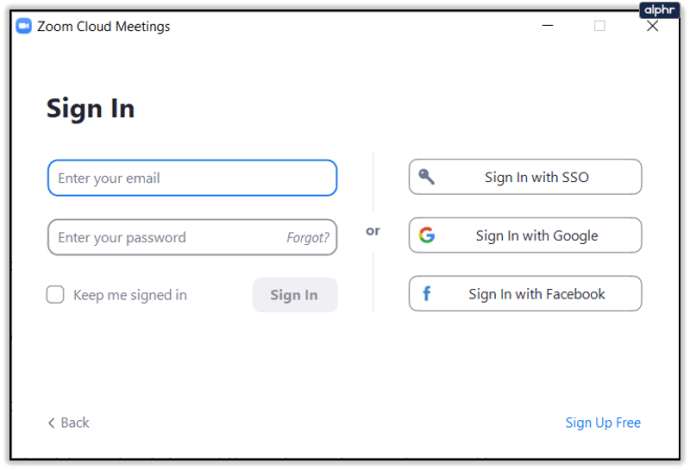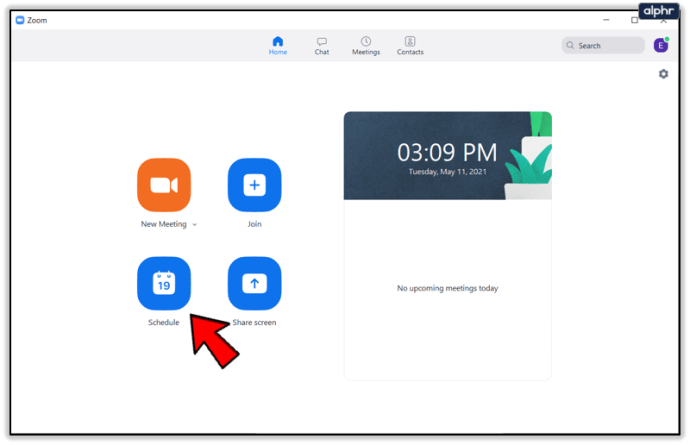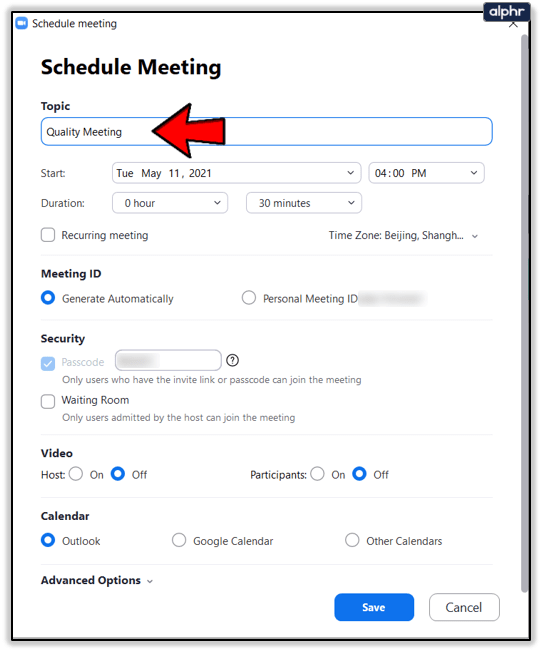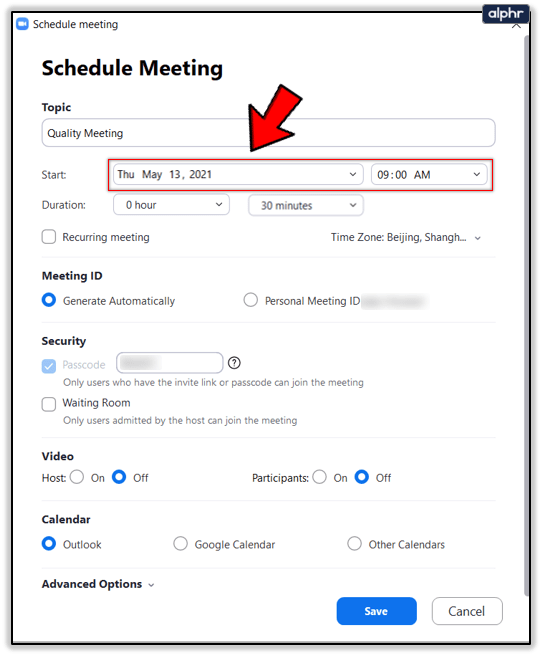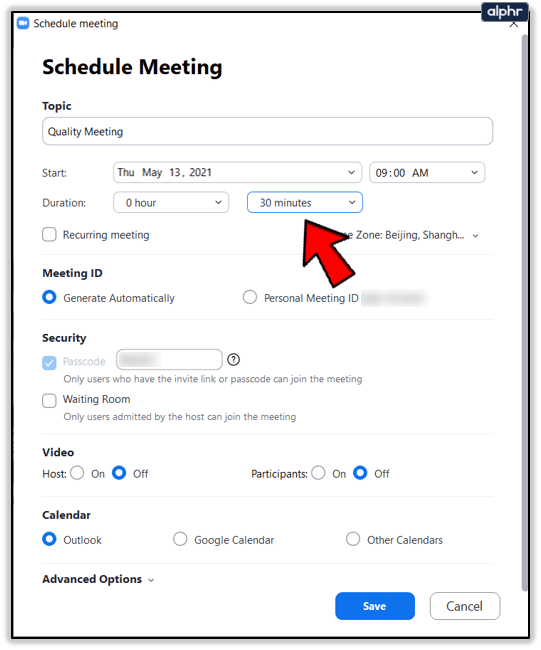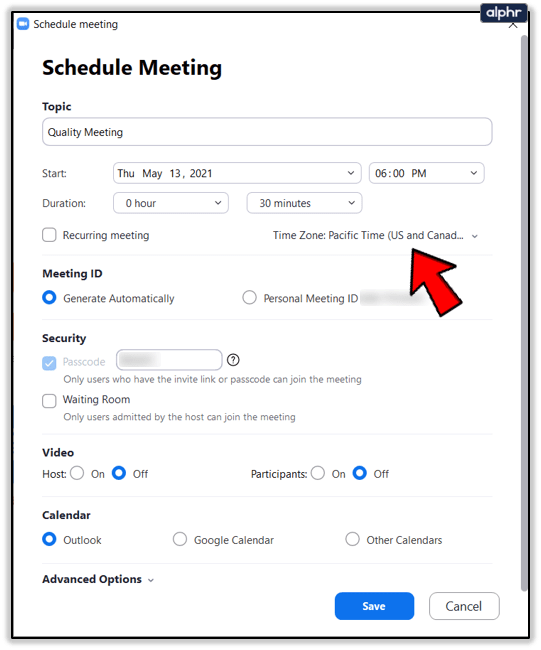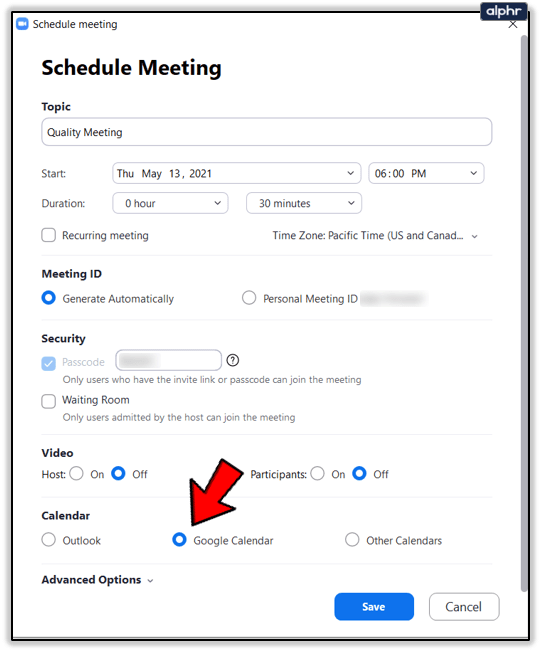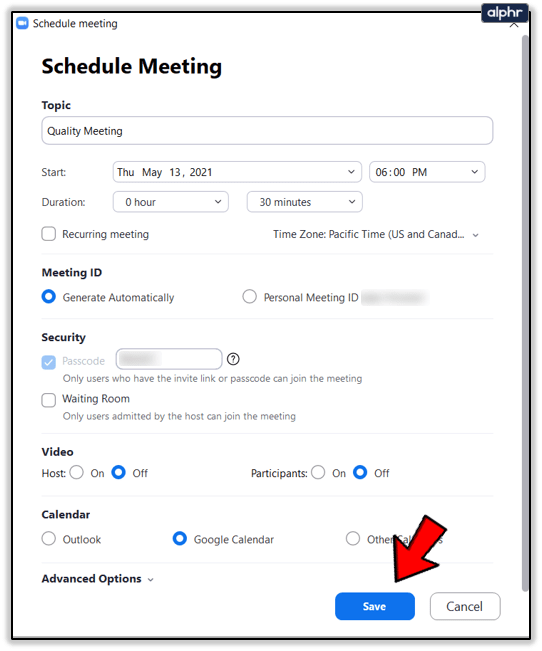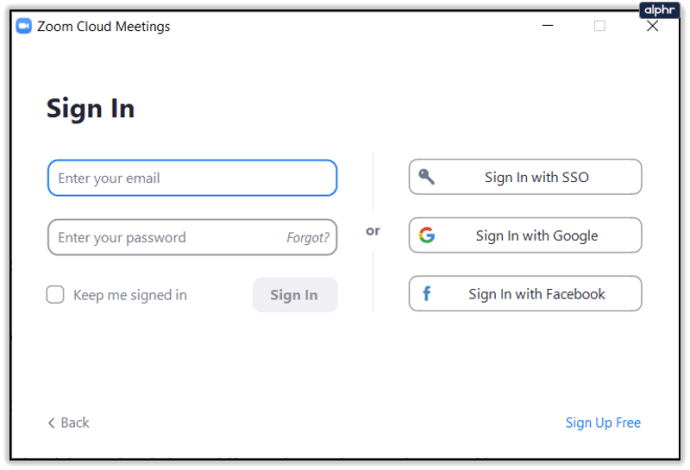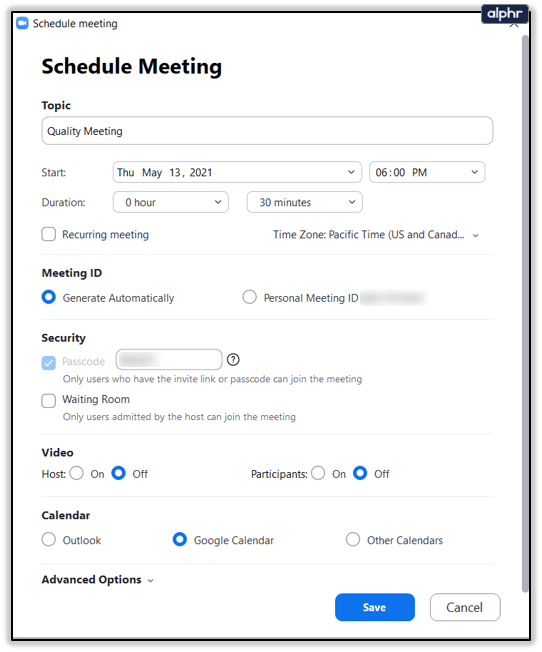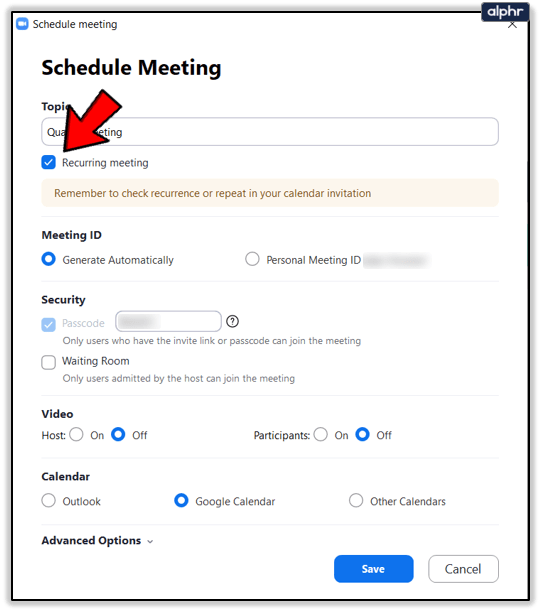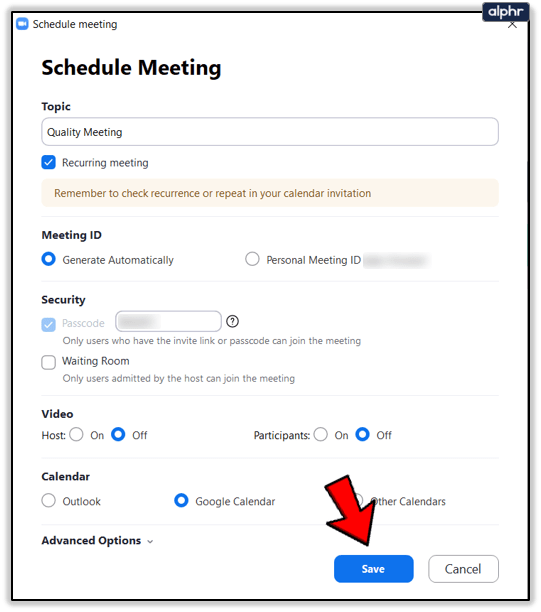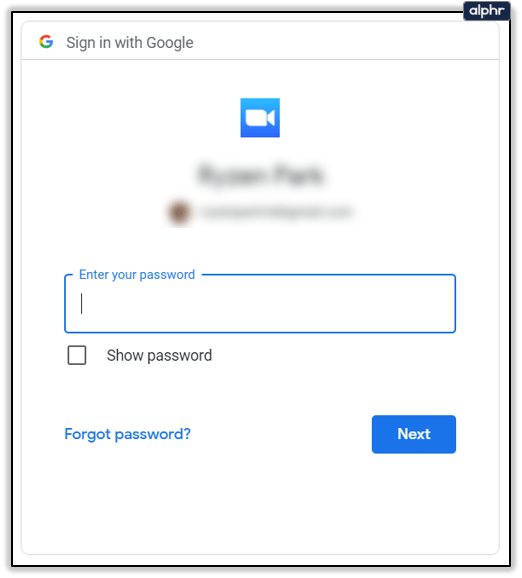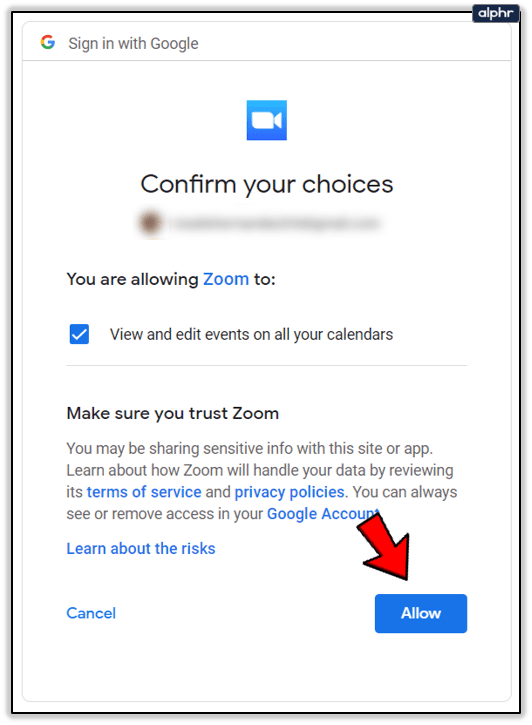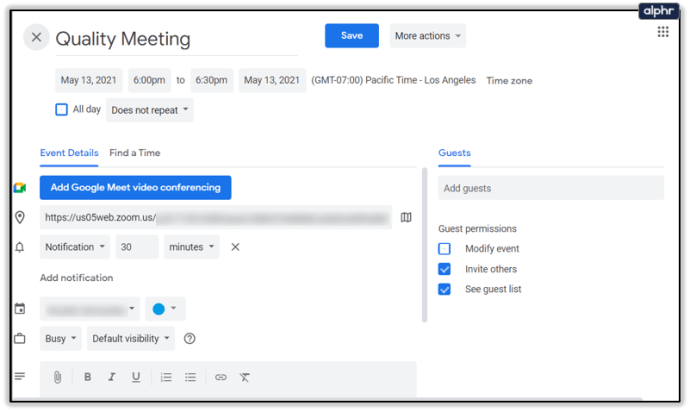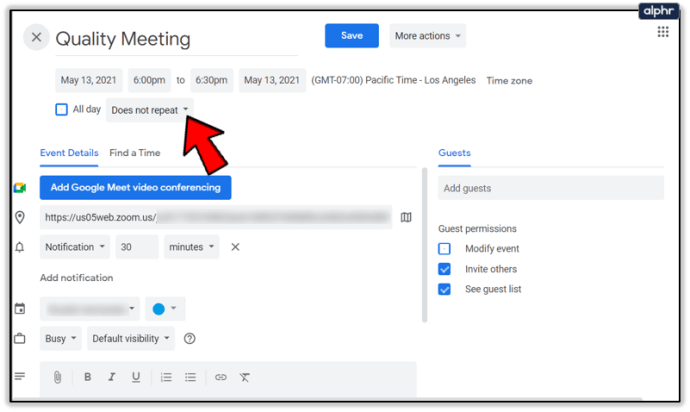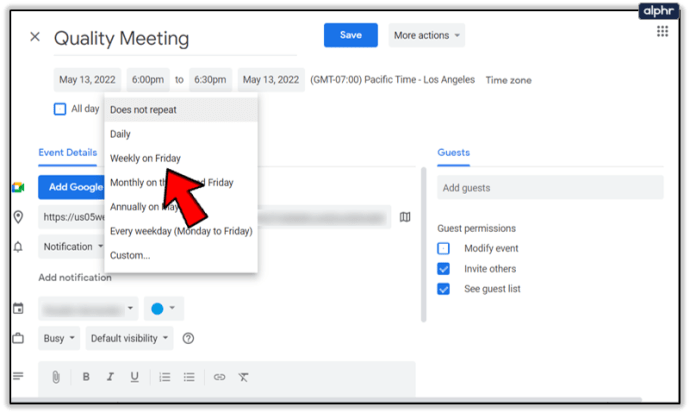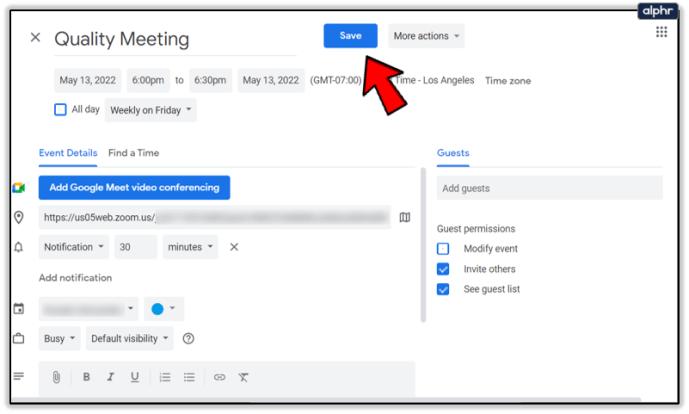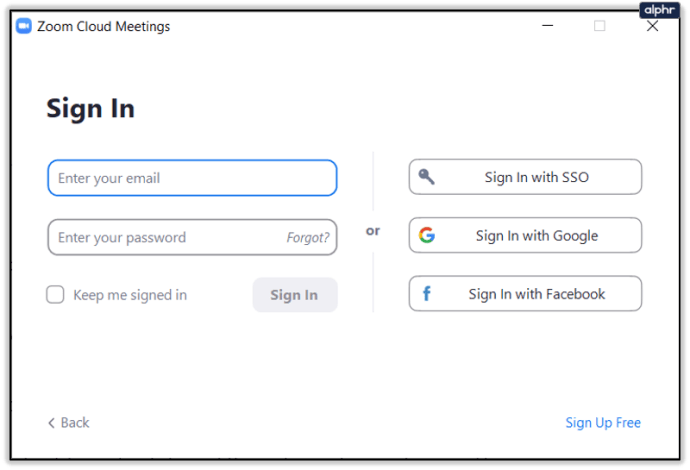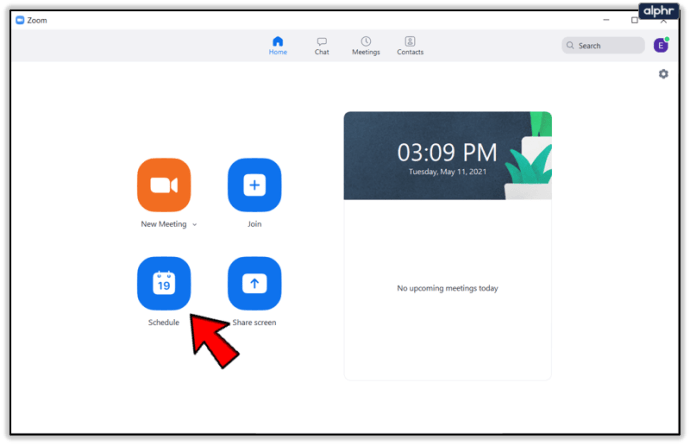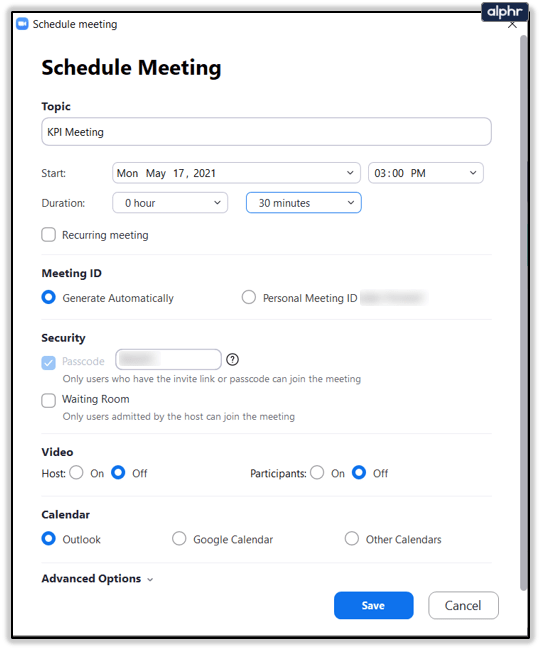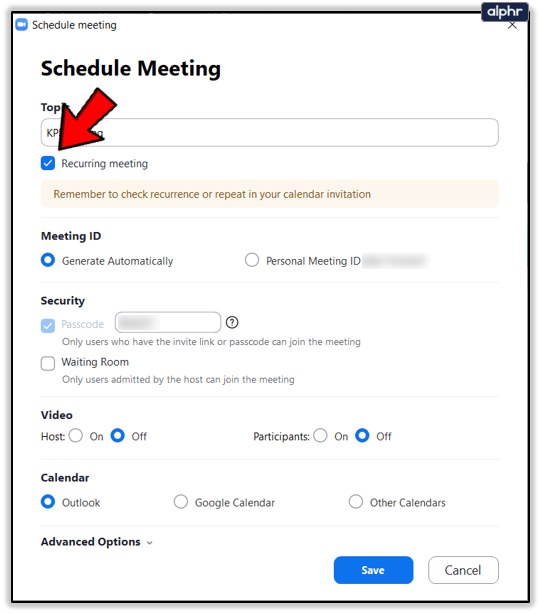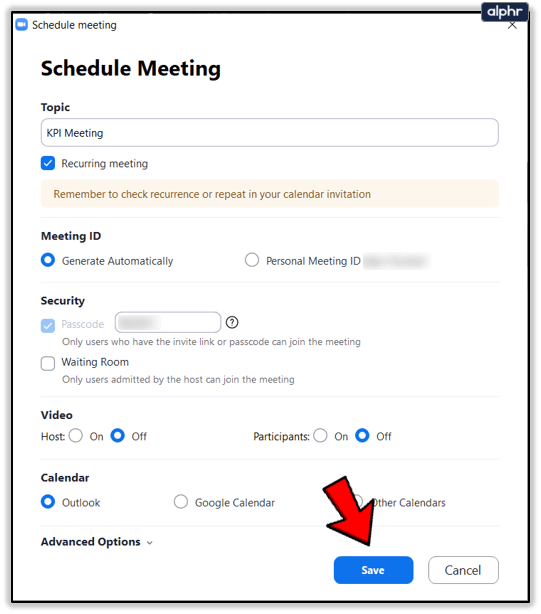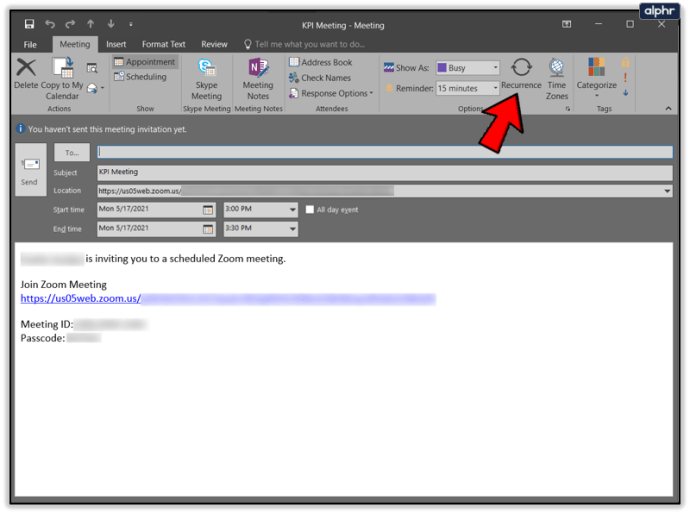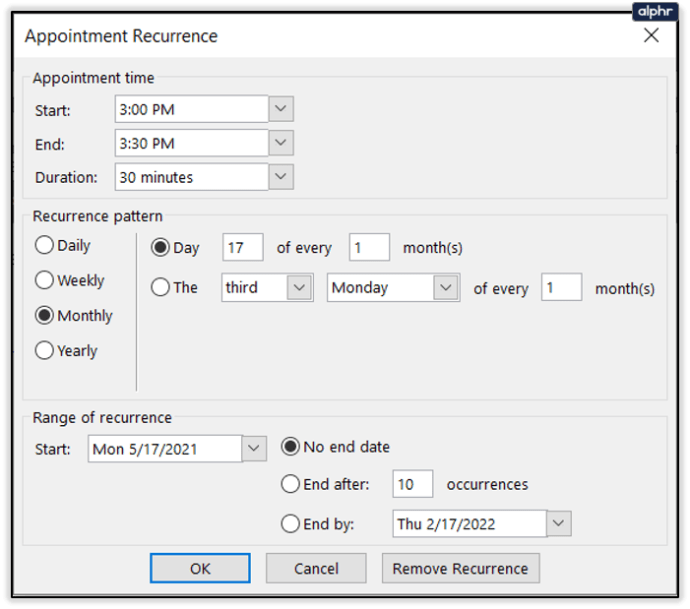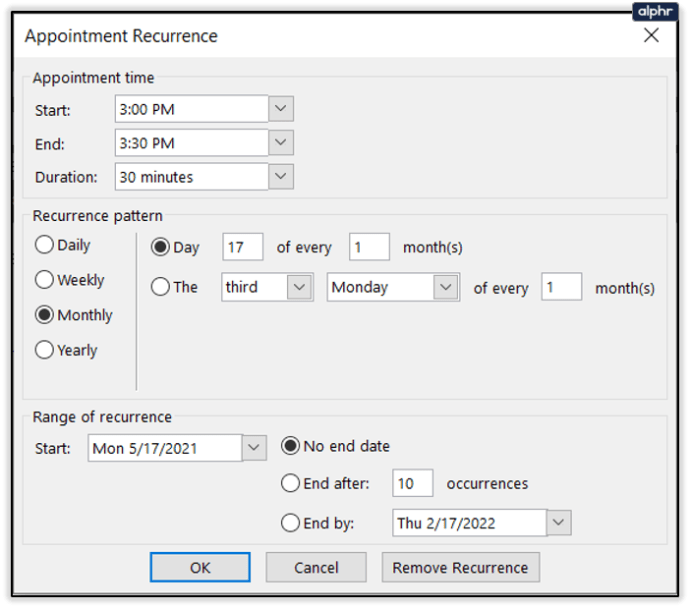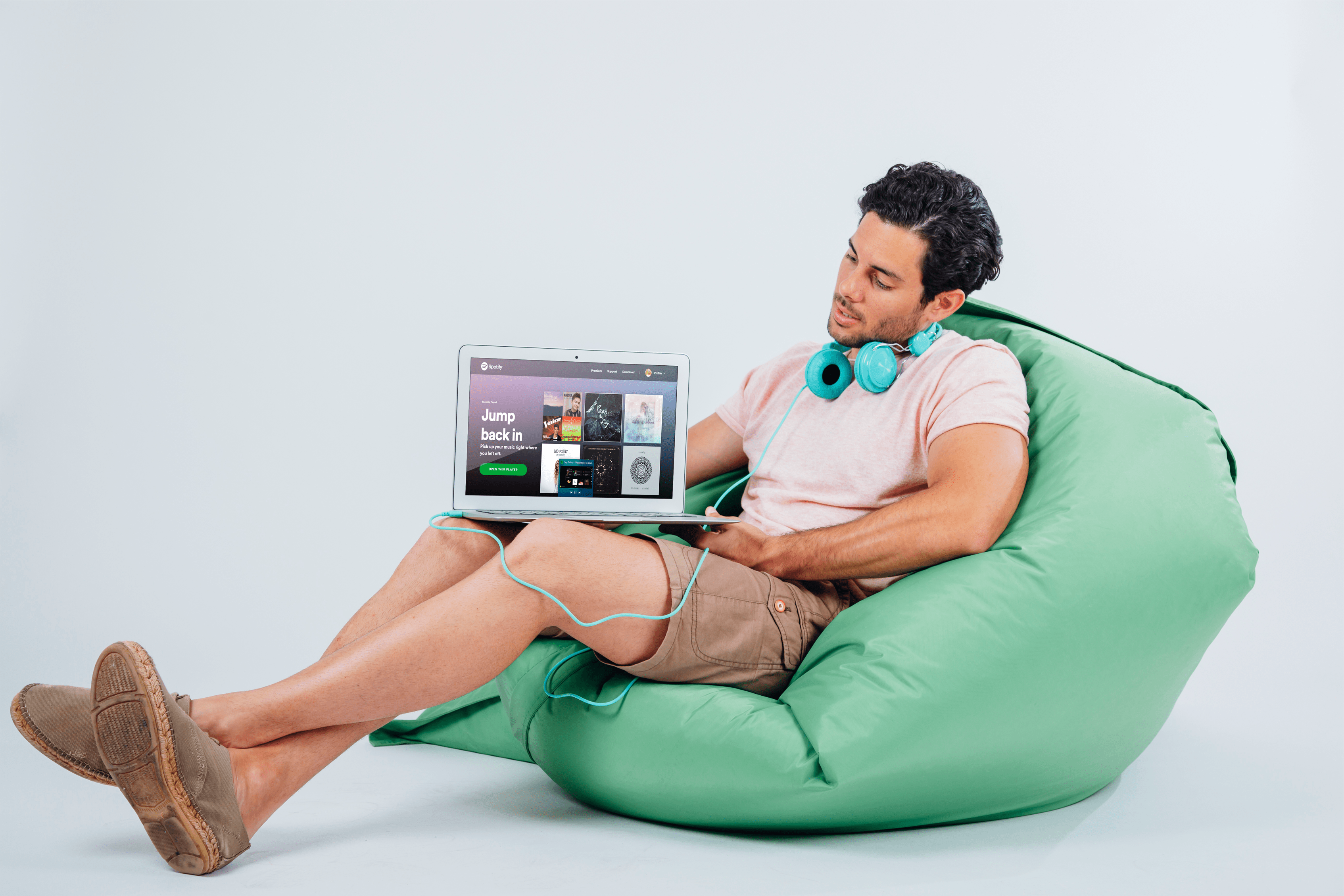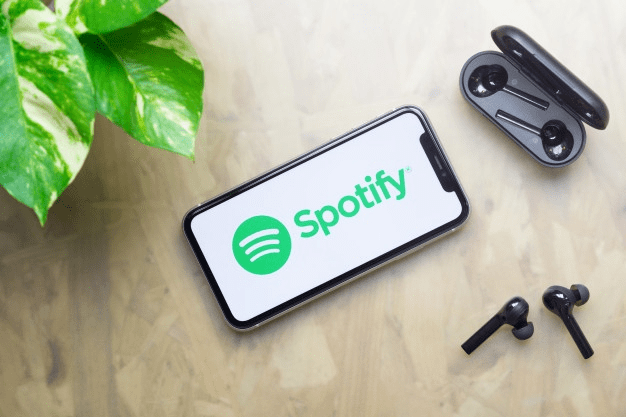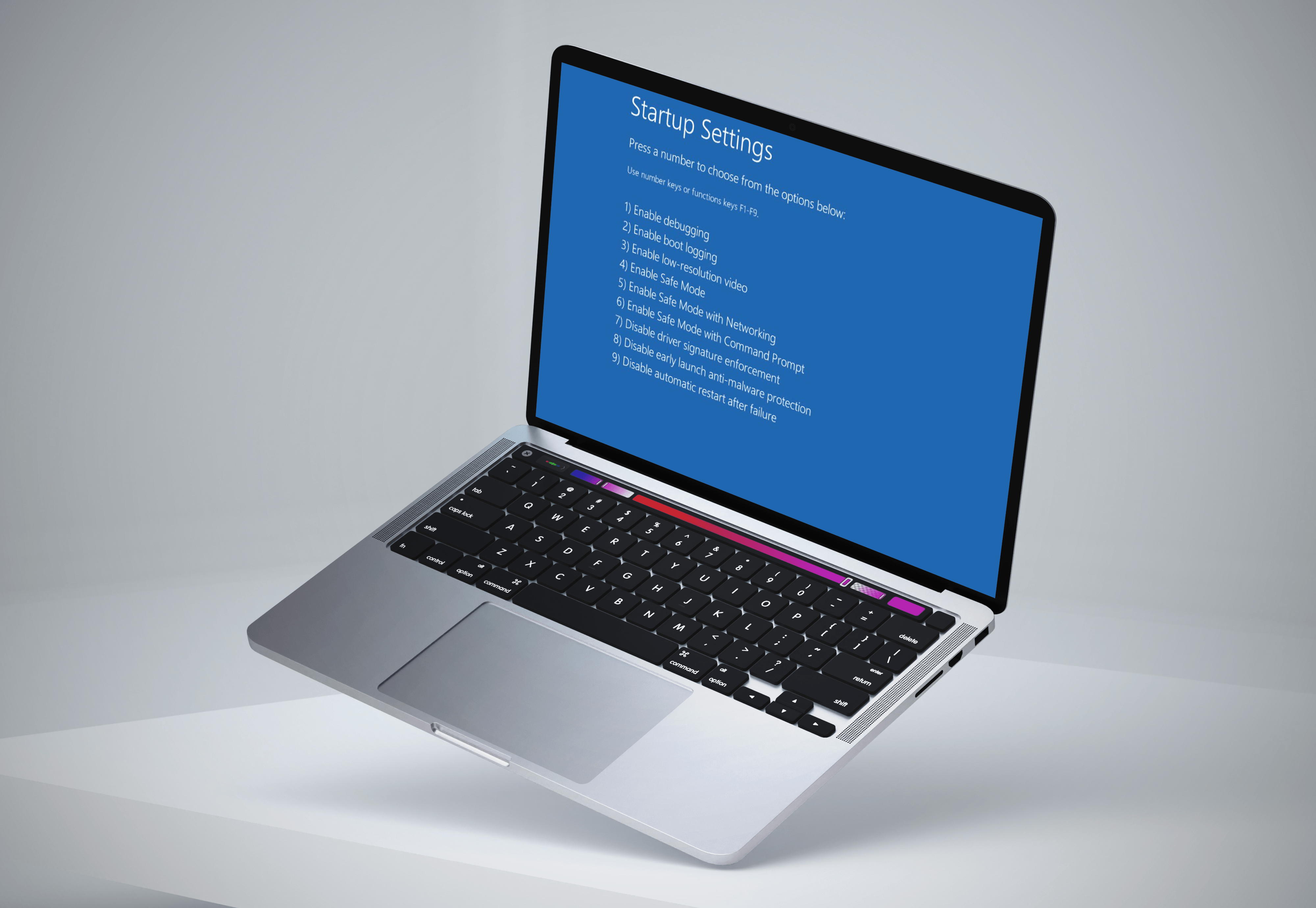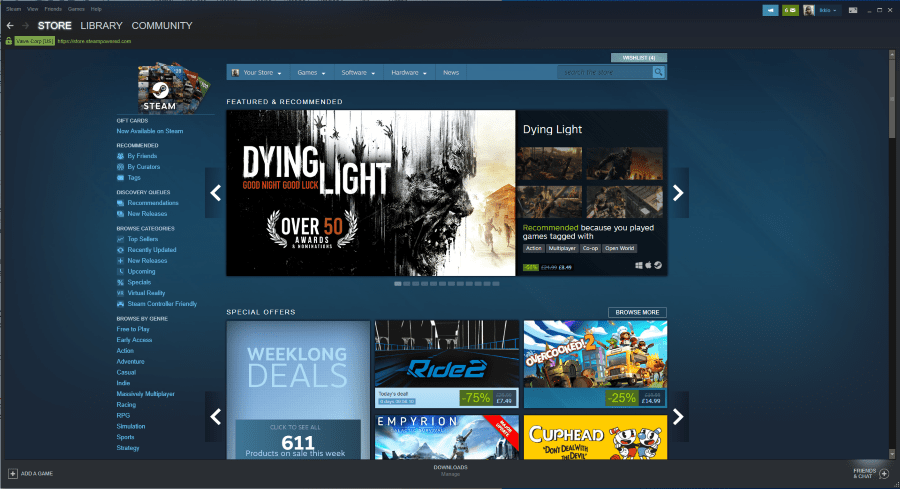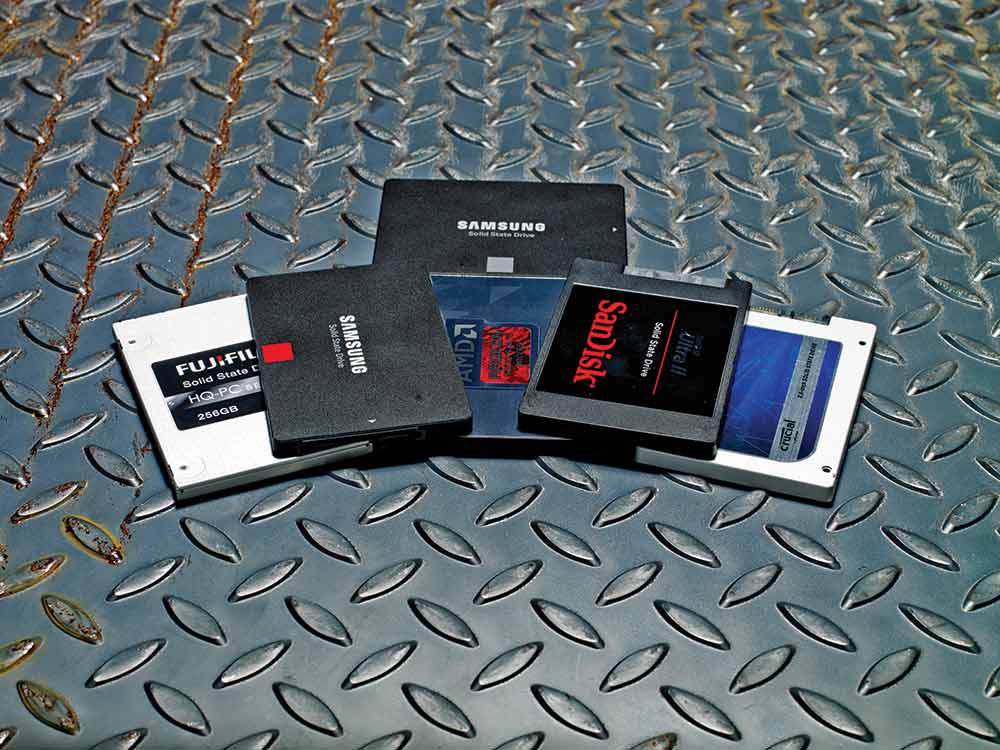En iyi üretkenlik ipuçlarından biri, özellikle çok sayıda toplantınız varsa, haftanızı planlamaktır. İyi haber şu ki, birden fazla Zoom toplantısını önceden planlayabilirsiniz. Ancak, aynı anda iki veya daha fazla toplantı yapılması mümkün değildir.
Bu makalede, Zoom toplantılarını planlama hakkında bilmeniz gereken her şeyi açıklayacağız.
Birden Fazla Toplantı Planlama
Farklı zamanlarda gerçekleşen toplantıları planlamak söz konusu olduğunda, sınır yoktur. Bildiğiniz gibi, her toplantının kendi bireysel kimliği vardır. Bu nedenle, diğer katılımcılara bir davetiye gönderdiğinizden emin olmanız yeterlidir. Bir toplantı planlamanın en hızlı yolu:
- Zoom'da oturum açın.
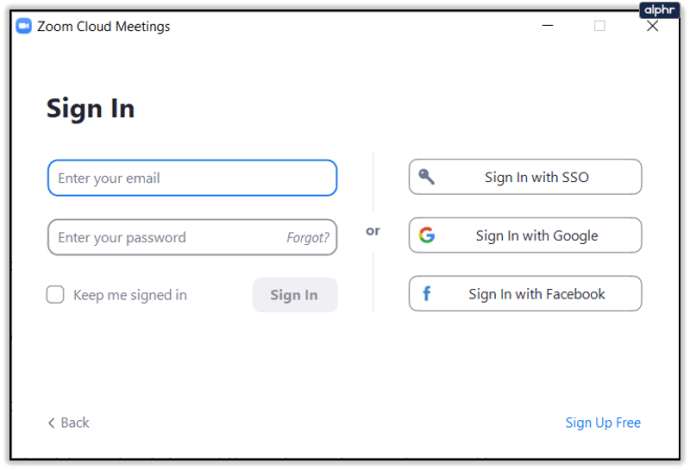
- Program simgesine dokunun.
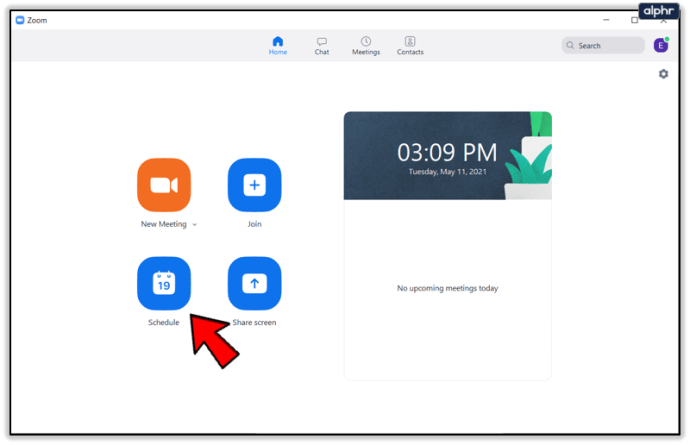
- Toplantının adını veya konusunu yazın.
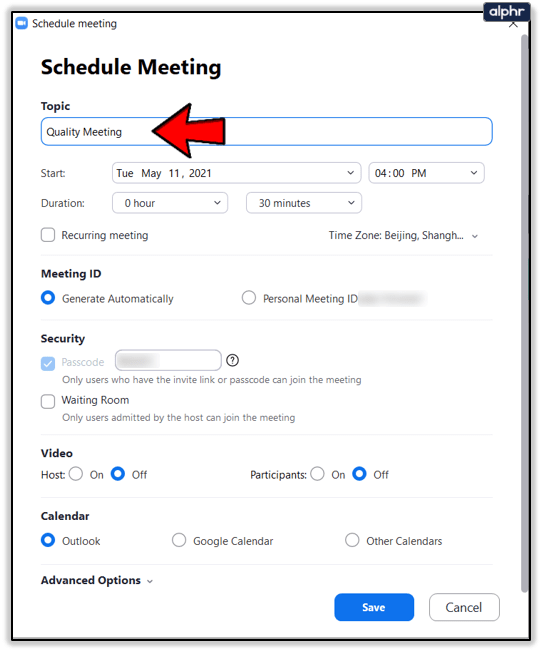
- Tarih ve saati seçin.
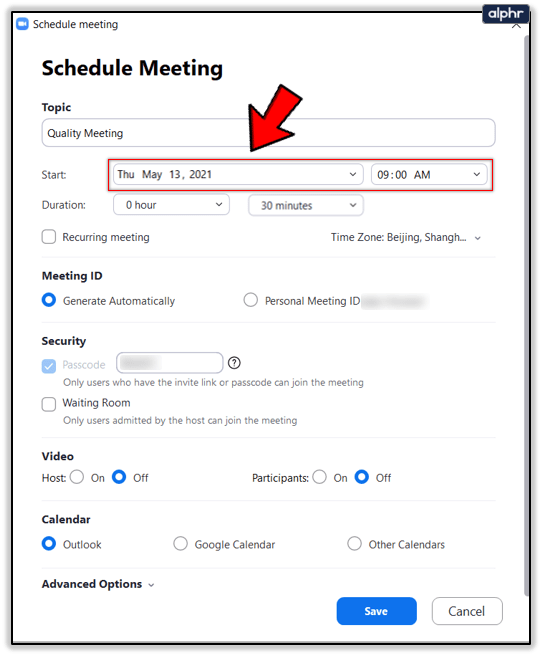
- Toplantı süresini girin.
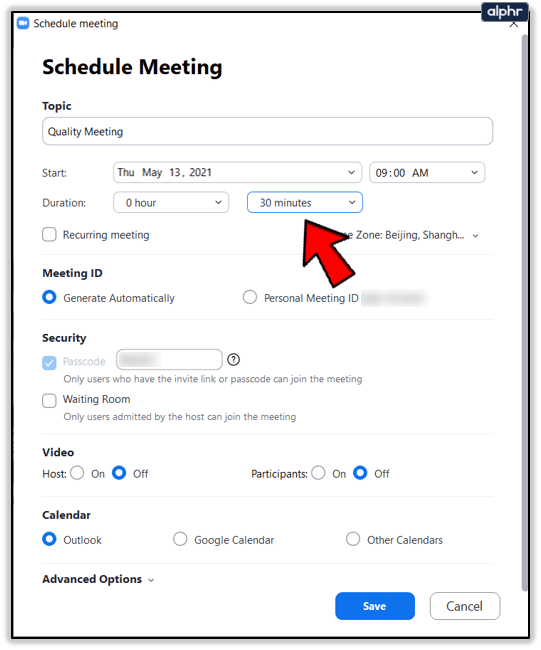
- Saat diliminizi seçin.
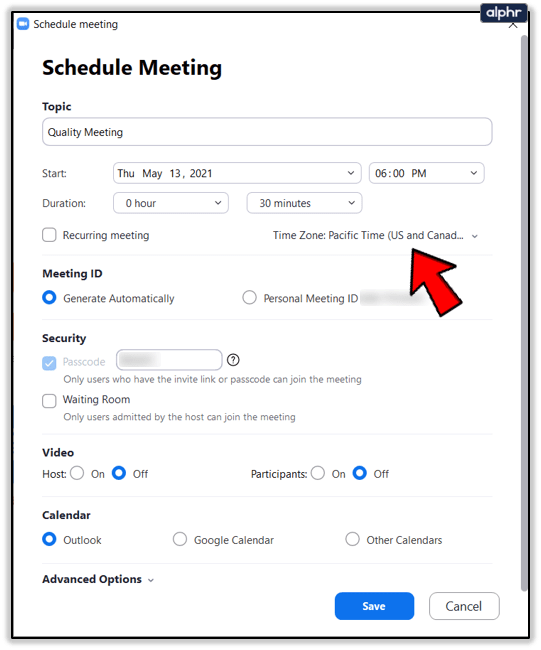
- Toplantıyı planlamak için kullanmak istediğiniz takvimi seçin. Google Takvim, Outlook veya genellikle kullandığınız diğer herhangi bir takvimi kullanabilirsiniz.
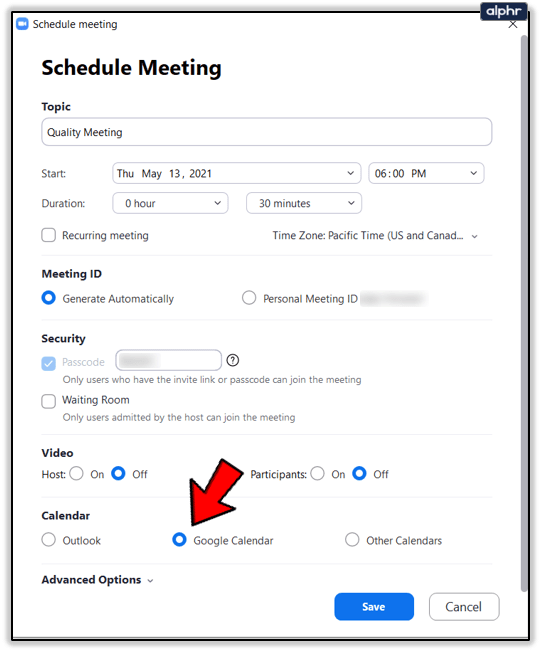
- Toplantıyı onaylamak için Kaydet'e tıklayın.
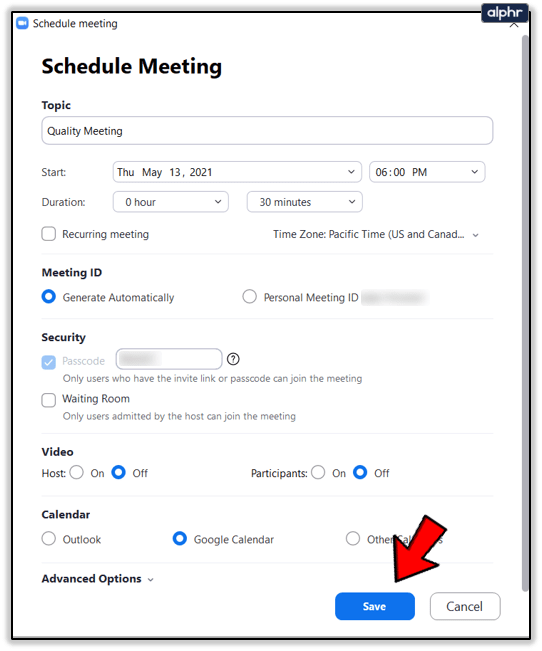
Ne yazık ki, aynı anda farklı toplantılar planlamanın bir kısayolu yok. Uygulama, tüm Zoom oturumlarınızın aynı süreye, konuya vb. sahip olmadığını varsayar. Bu nedenle, planlamak istediğiniz tüm toplantılar için (farklı ayrıntılara sahiplerse) bu işlemi tekrarlamanız gerekir.
Ancak, yinelenen toplantılar planlamak istiyorsanız, sizi ele geçirdik. Her Çarşamba saat 10.00'da bir ekip toplantınız varsa, bu her hafta bu uzun süreçten geçmeniz gerektiği anlamına gelmez. Bir sonraki bölümde, bu tür bir toplantıyı bir yıl öncesine kadar nasıl planlayacağınızı göstereceğiz.

Yinelenen Toplantılar Nasıl Planlanır
Yinelenen toplantıları planlamak, aynı toplantı kimliğiyle daha fazla toplantı planlayabileceğiniz anlamına gelir. Ayrıca zaman ve süre gibi tüm detayların aynı olacağı anlamına gelir.
Toplantının günlük, haftalık veya aylık olarak yapılmasını seçebilirsiniz. Bu şekilde, üç aylık hatta yıllık programınızı bir kerede yapabilirsiniz. Toplantı kimliğinin süresinin bir yıl sonra dolacağını unutmayın. Toplantıyı 52 hafta boyunca her hafta yapmış olsanız bile, tekrar planlamanız gerekecek.
Yinelenen toplantıları planlamak için hem Google Takvim'i hem de Outlook'u kullanabilirsiniz. Bu, telefonunuzdan veya dizüstü bilgisayarınızdan yapılabilir. Ancak daha hızlı olduğu için bir masaüstü kullanmanızı öneririz.
Google Takvim
Google Takvim, Zoom kullanıcıları arasında en popüler araçtır. Yinelenen toplantıları planlamak için bunu nasıl kullanacağınız aşağıda açıklanmıştır:
- Zoom'da oturum açın.
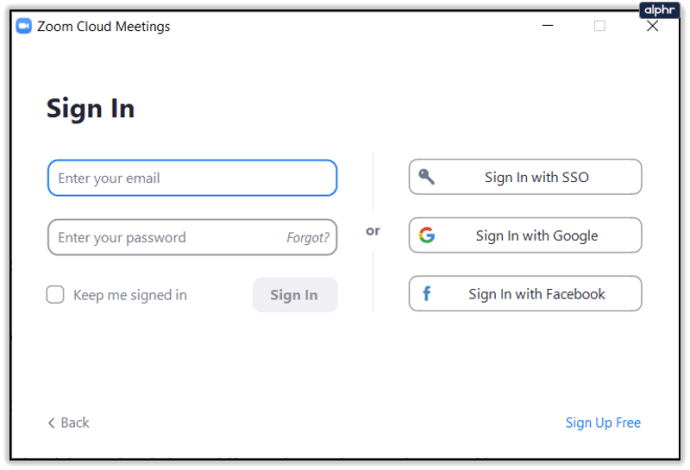
- Program simgesine dokunun.
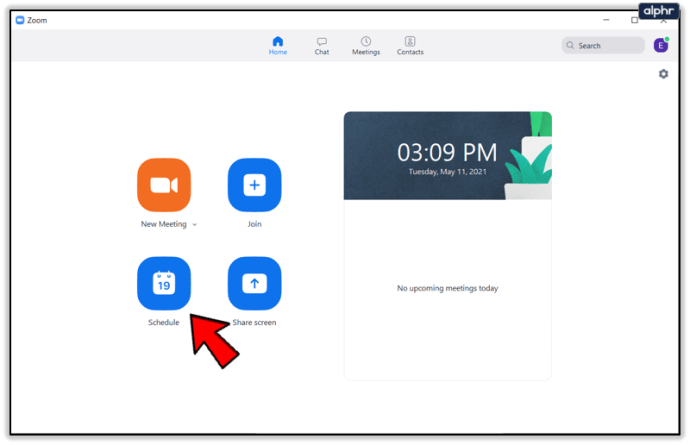
- Toplantı Ayarlarınıza tıklayın.
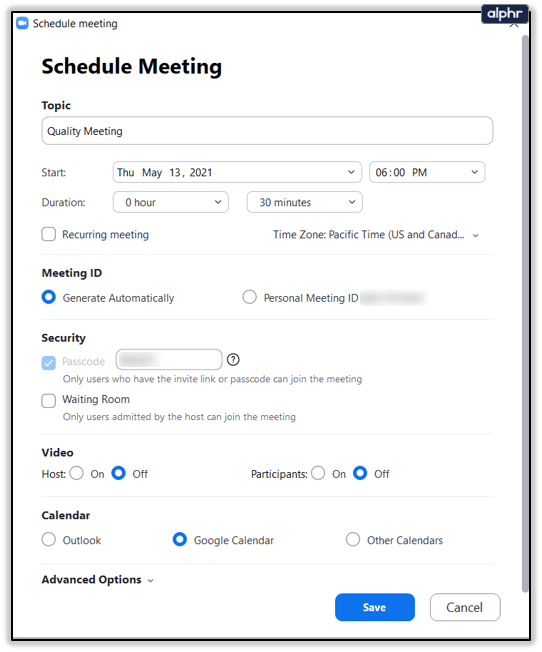
- Yinelenen toplantıyı seçin.
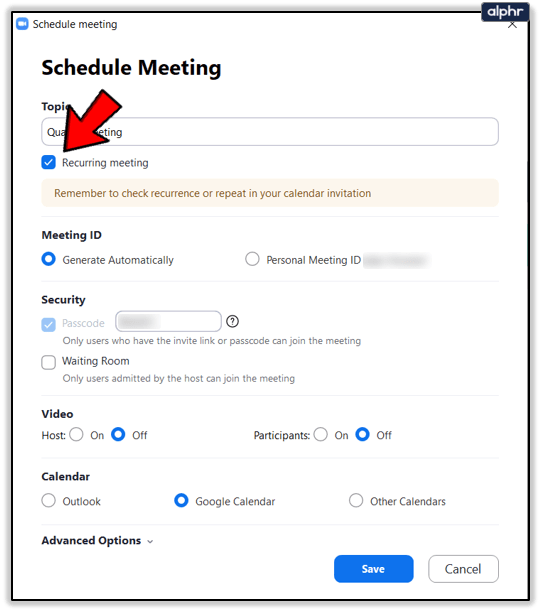
- Kaydet düğmesini tıklayın ve ardından Google Takvim'i açın.
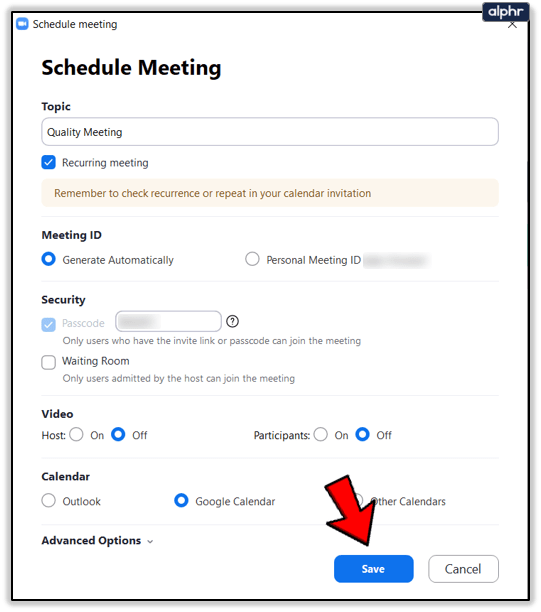
- Google hesabınızda oturum açın.
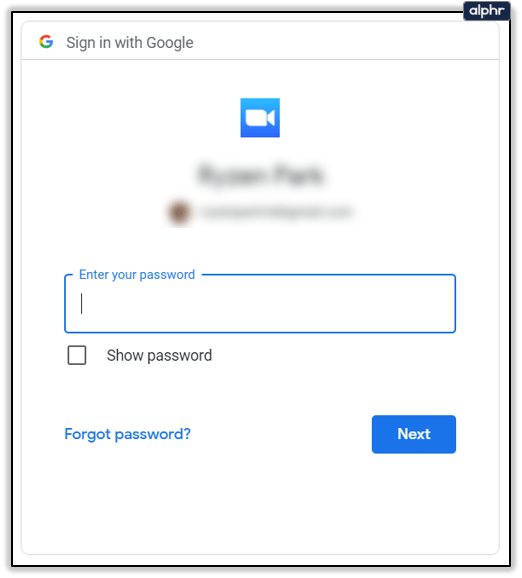
- Zoom'un hesabınıza erişmesine izin verin.
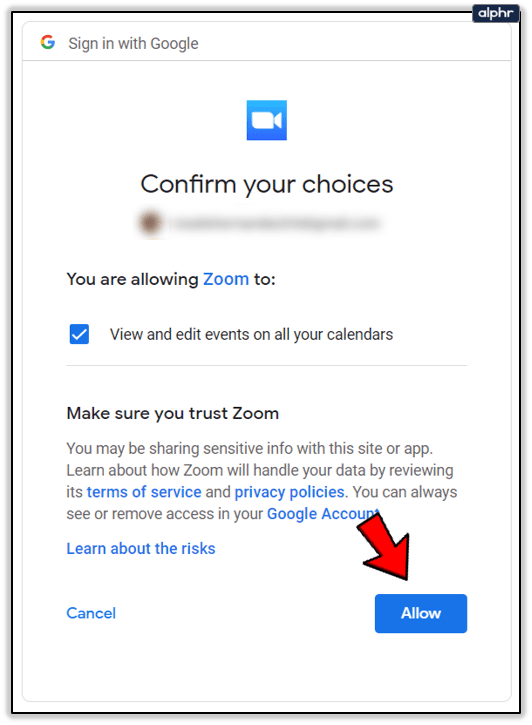
- Google Takvim daha sonra Zoom toplantı ayrıntılarıyla bir etkinlik oluşturur.
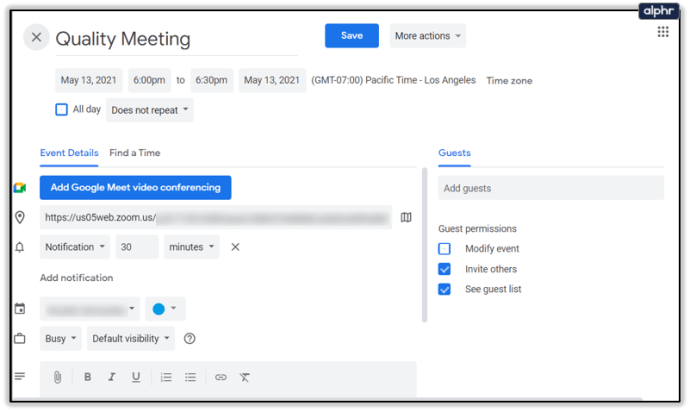
- Toplantı saatinizin altındaki açılır menüyü açın.
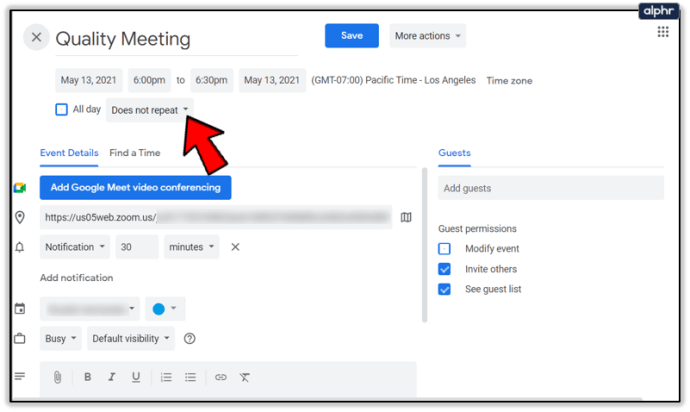
- İstediğiniz yineleme seçeneğini belirleyin.
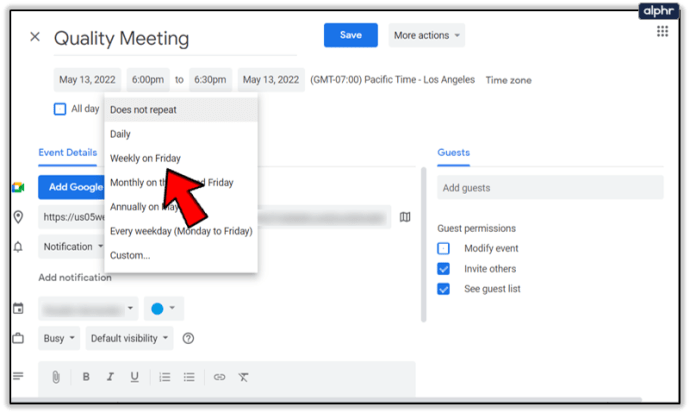
- Kaydet'e tıklayın.
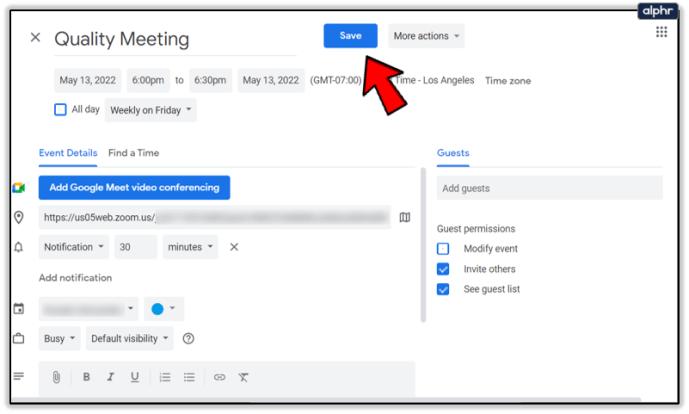
Açılır menüyü açtığınızda, farklı yineleme seçenekleri arasından seçim yapabilirsiniz. Toplantının günlük, haftalık veya aylık olarak yapılmasını seçebilirsiniz. Ayrıca toplantıyı her iş günü, her Çarşamba ve hatta her ayın ilk Perşembesi için planlayabilirsiniz.

İstediğiniz seçeneği bulamazsanız, Özel'e tıklayın ve başka bir seçenek oluşturun.
Görünüm
Öte yandan, Outlook takvimini kullanıyorsanız yapmanız gerekenler şunlardır:
- Zoom'da oturum açın.
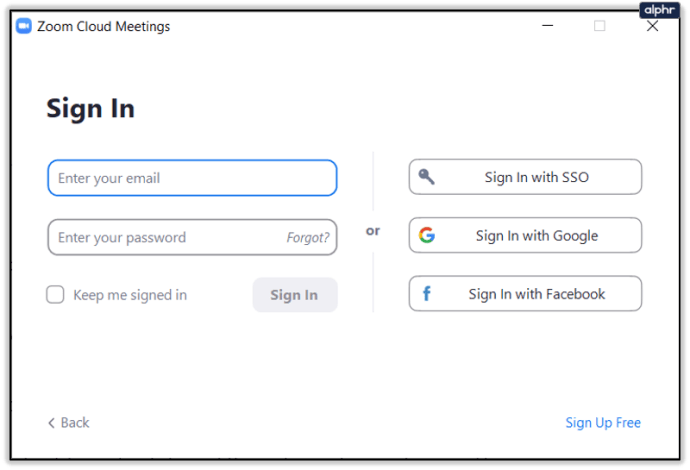
- Program simgesine dokunun.
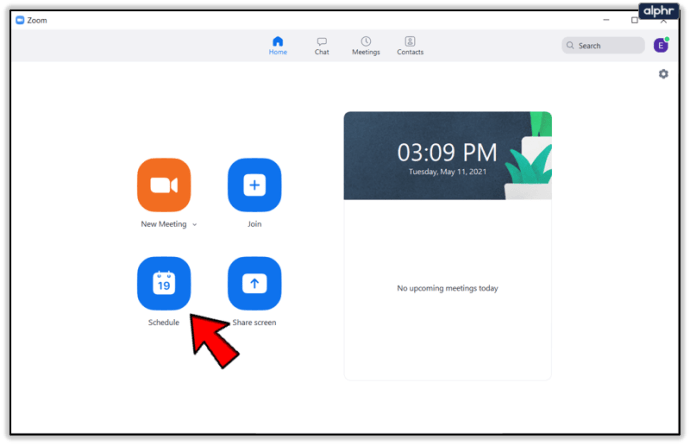
- Toplantı Ayarlarınıza tıklayın.
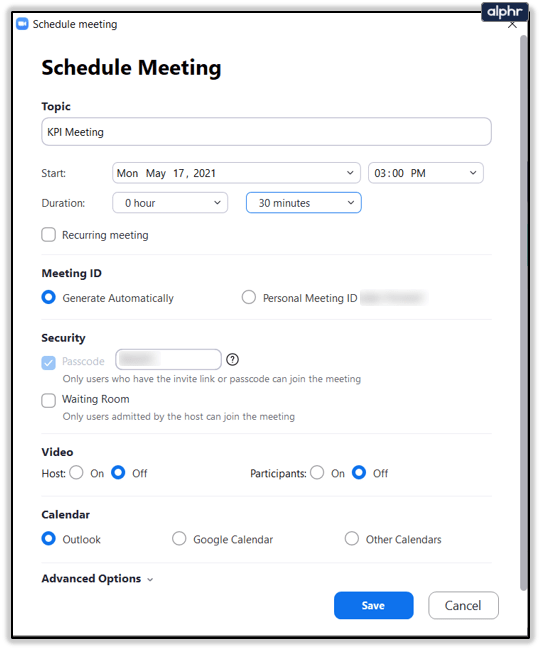
- Yinelenen toplantıyı seçin.
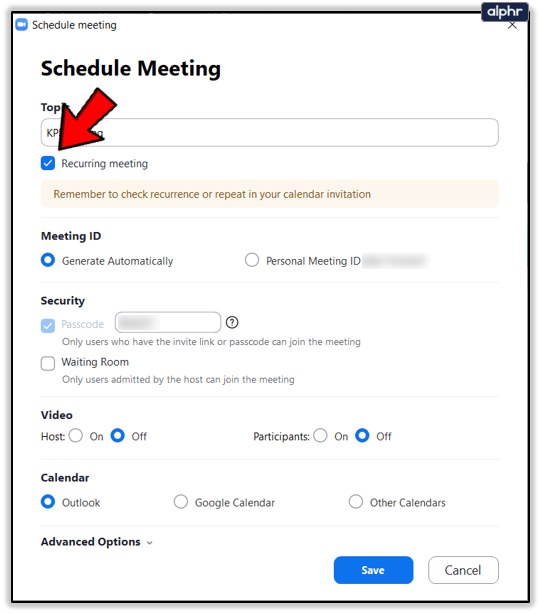
- Kaydet düğmesini tıklayın ve ardından Outlook Takvimini açın.
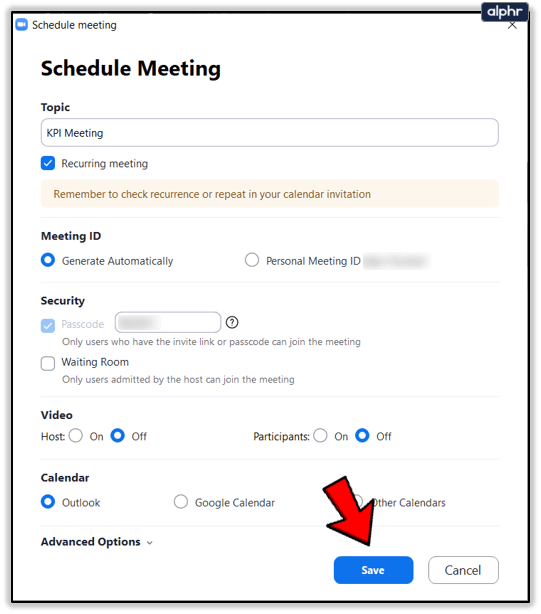
- Toplantınızı seçin ve Tekrar üzerine dokunun.
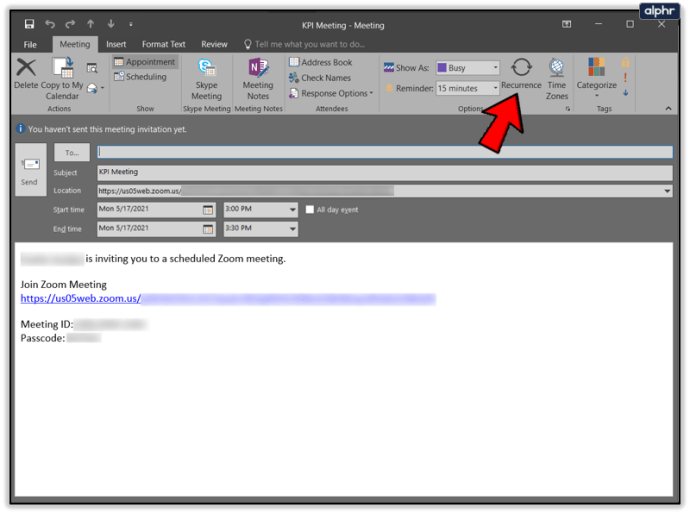
- İstediğiniz yineleme seçeneğini belirleyin.
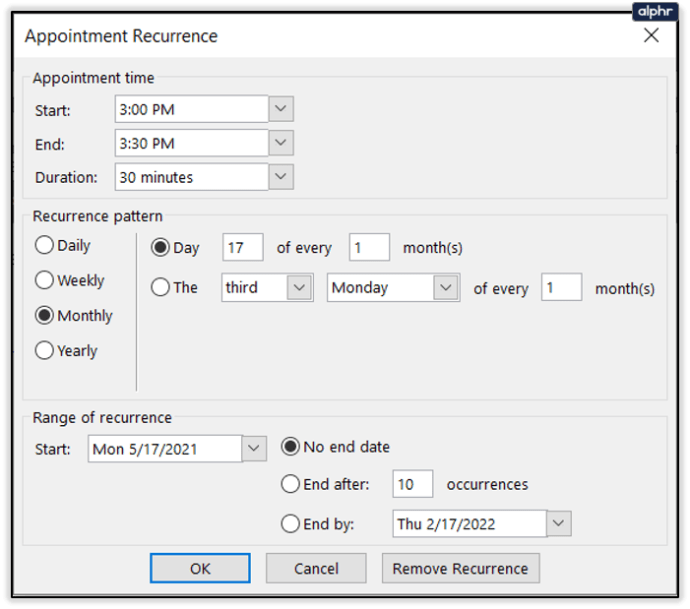
- Tamam'a tıklayın.
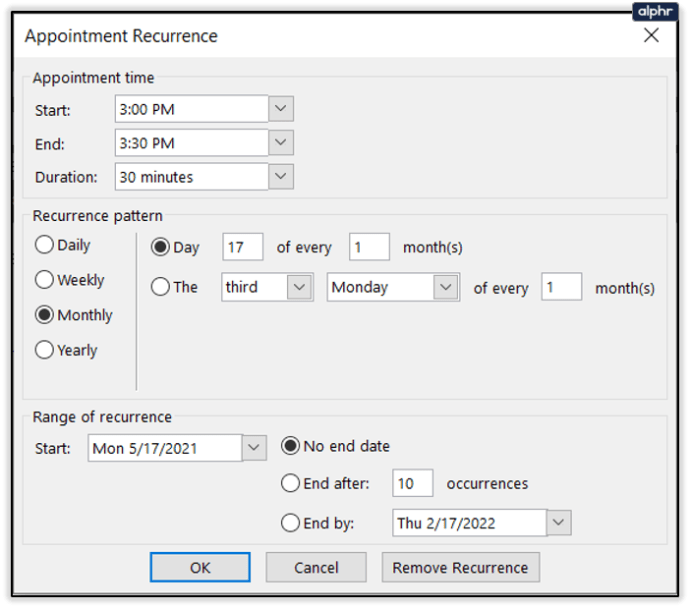
Outlook kullanıcılarının üç parametresi vardır. Toplantıların sıklığını (aylık, haftalık vb.), aralığını ve toplantının yapılmasını istediğiniz günleri seçebilirsiniz.
Program, Program, Program
Bu makalenin Zoom toplantılarını daha hızlı ve daha kolay planlamanıza yardımcı olduğunu umuyoruz. Planlama, zamanınızı ve kaynaklarınızı organize etmek için çok önemlidir. Zoom'un en güzel yanı, çeşitli organizasyon araçları ve takvimlerle uyumlu olmasıdır.
Toplantılarınızı genellikle nasıl planlarsınız? Zoom'da birden fazla toplantı planlamakta sorun yaşadınız mı? Aşağıdaki yorumlar bölümünde bize bildirin.